Guía de Usuario de Dr.Fone Air
Aprende cómo utilizar Dr.Fone Air para gestionar, transferir y reflejar tu smartphone de forma online. Inicia tu viaje con Dr.Fone Air ahora mismo.
¿Cómo Gestionar Archivos Desde Dispositivos Android/iOS en una Computadora con Dr.Fone Air?
La gestión de archivos es extremadamente efectiva para controlar el almacenamiento y la organización de los dispositivos. Al conocer la ubicación del almacenamiento de tu dispositivo, también puedes controlar las carpetas y sus respectivos detalles. Wondershare Dr.Fone Air, cuenta con la capacidad de gestionar los archivos en línea tanto en iOS como en Android.
Índice
Parte 1: Gestiona los Archivos de iOS en Línea
Conecta tu dispositivo iOS a la computadora, escaneando el Código QR desde la aplicación de Dr.Fone Link.
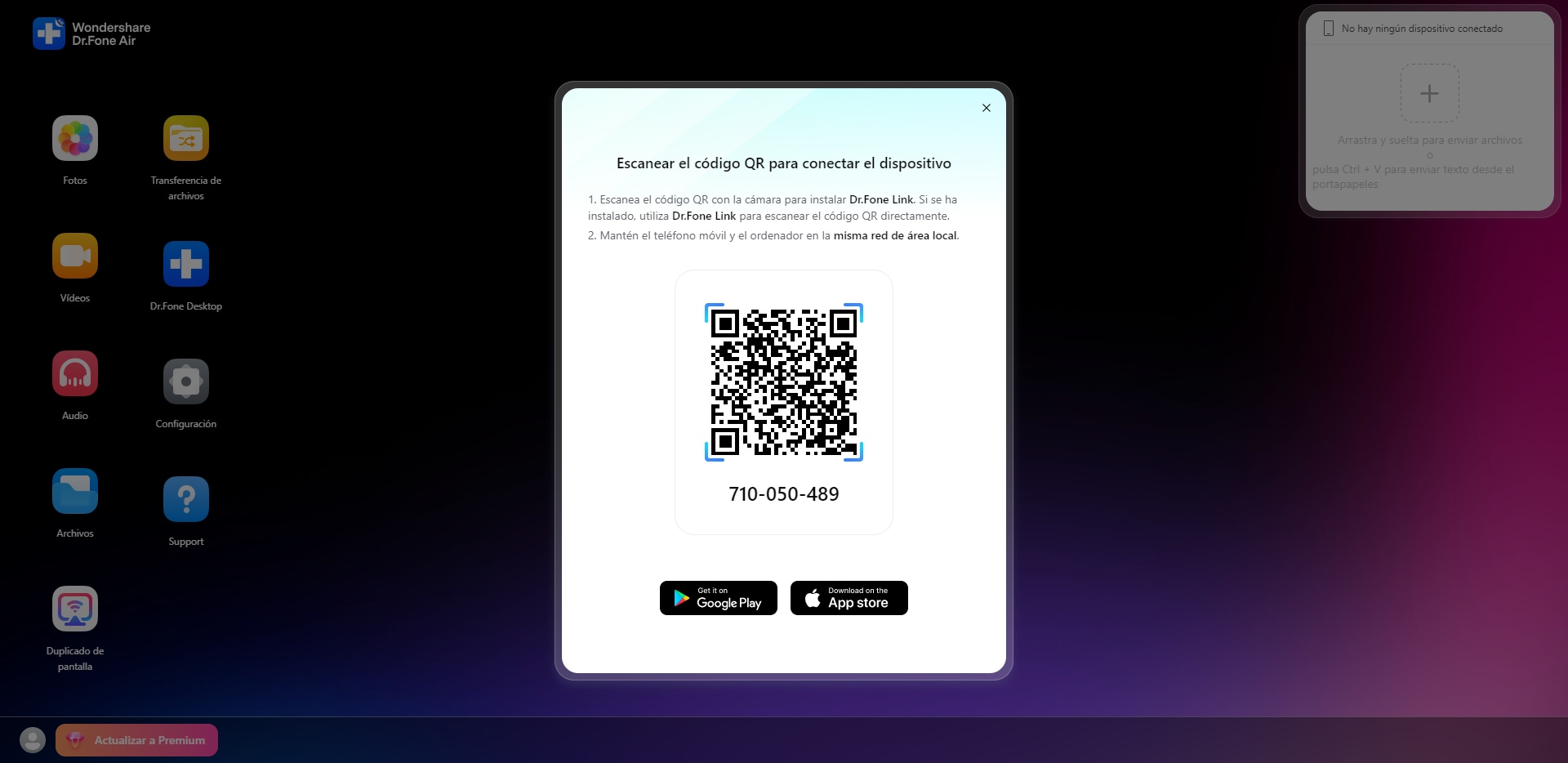
Cuando el dispositivo se conecte con Dr.Fone Air, desplázate a Fotos o Videos (Photos or Videos) para acceder a determinados archivos que se pueden gestionar en línea.
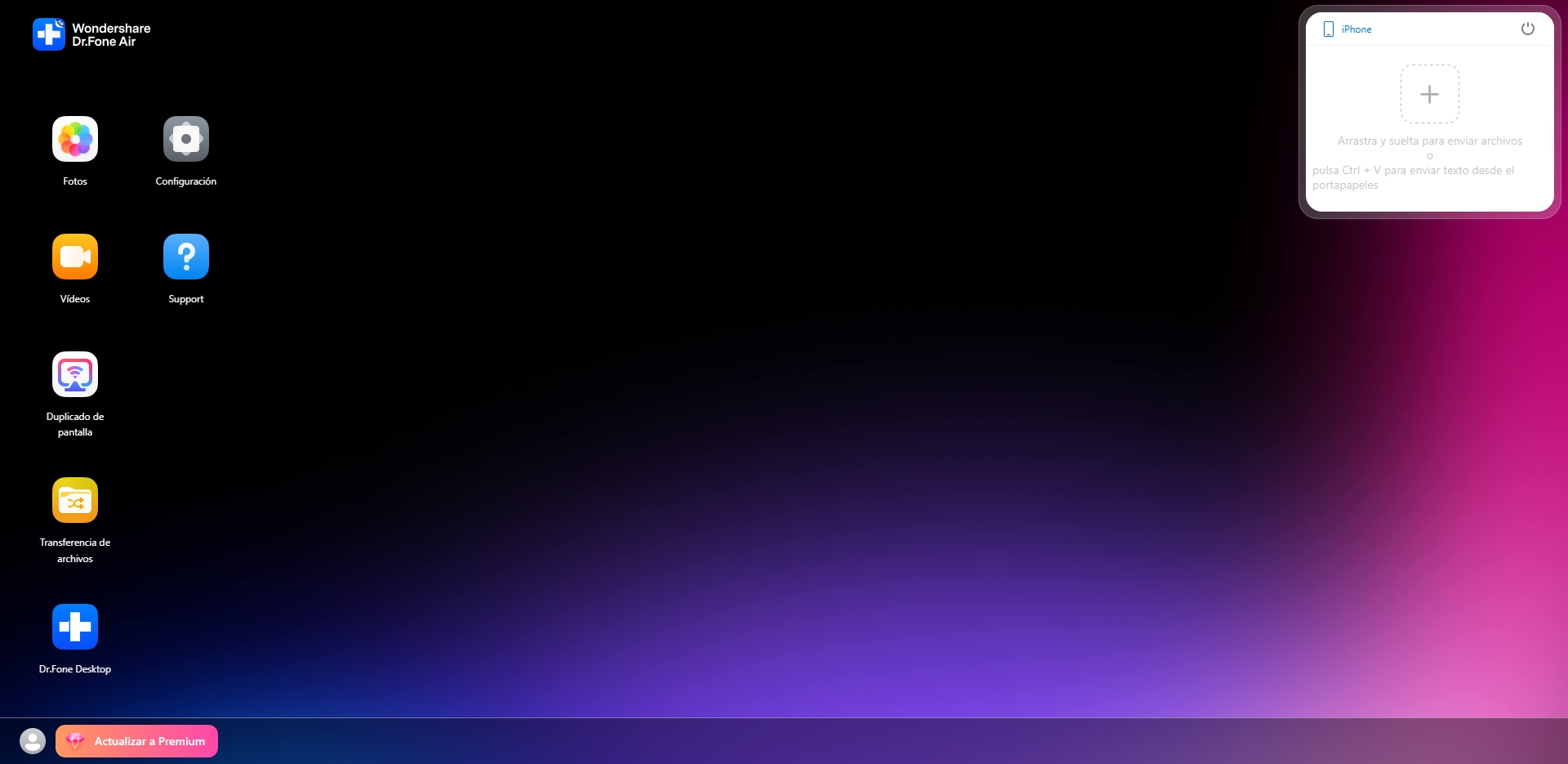
Selecciona cualquier imagen de la lista y expórtala a tu computadora. También puedes añadir otros archivos multimedia a tu dispositivo a través de este servicio. Borra cualquier imagen que no necesites en tu iDevice.
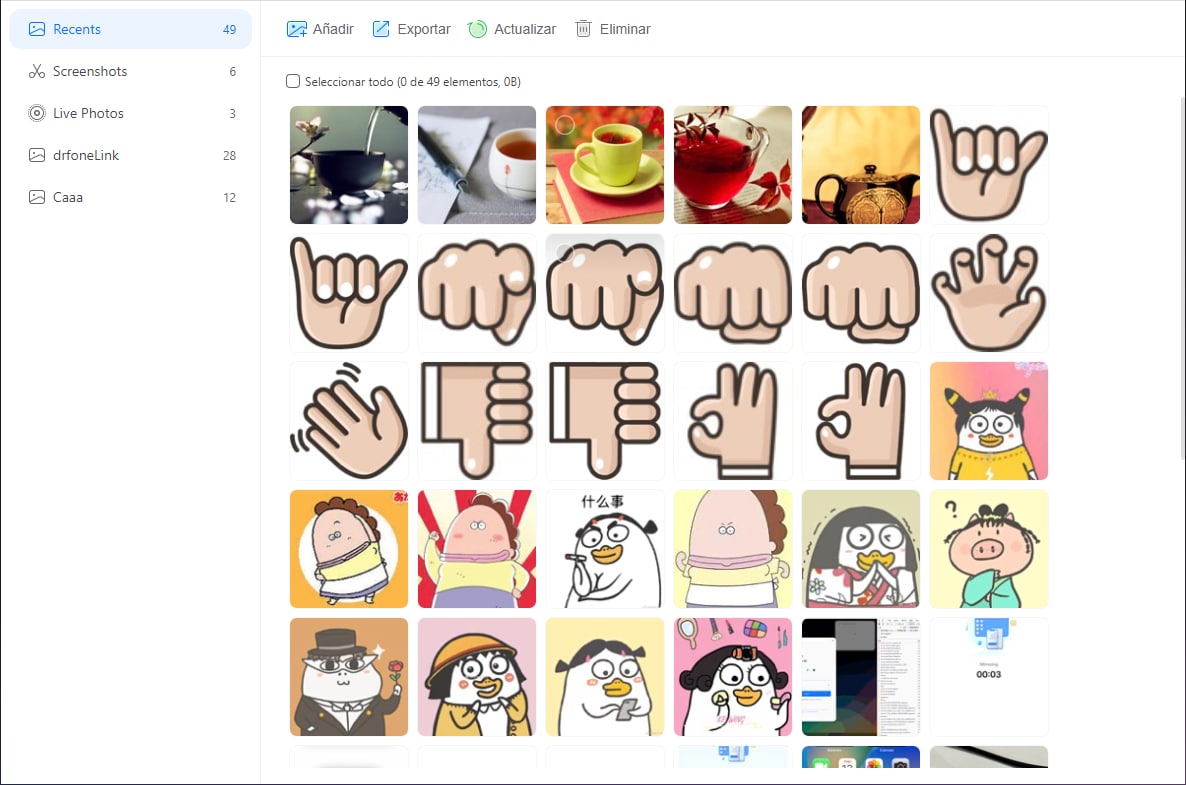
Parte 2: Gestiona los Archivos de Android en Línea
Tendrás que conectar tu dispositivo Android a Dr.Fone Air, escaneando el código QR que aparece en la pantalla.
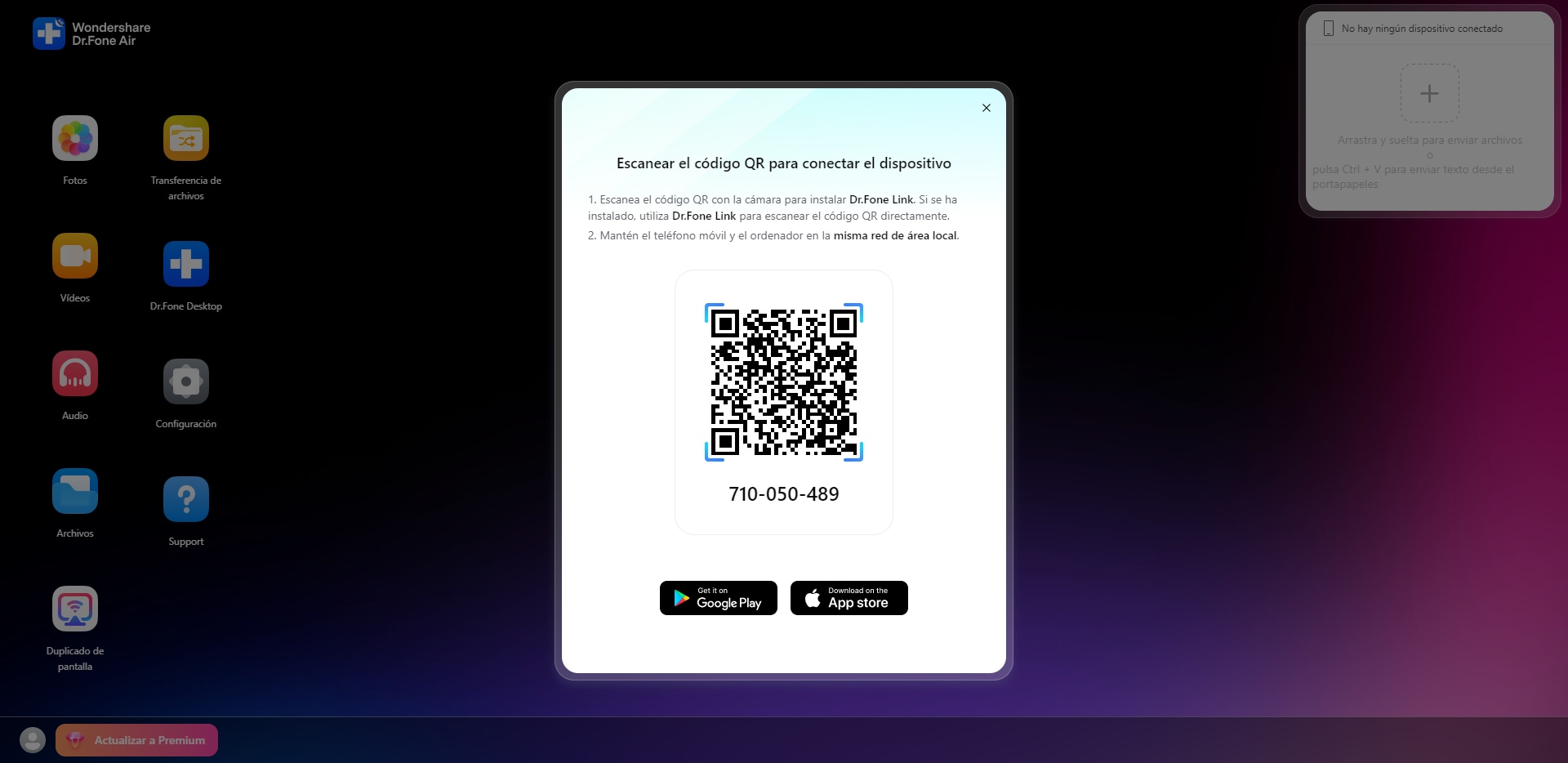
Después de conectarte correctamente, trabaja a través de las carpetas de Fotos, Videos, Audios y Archivos para gestionar fácilmente tu dispositivo Android.
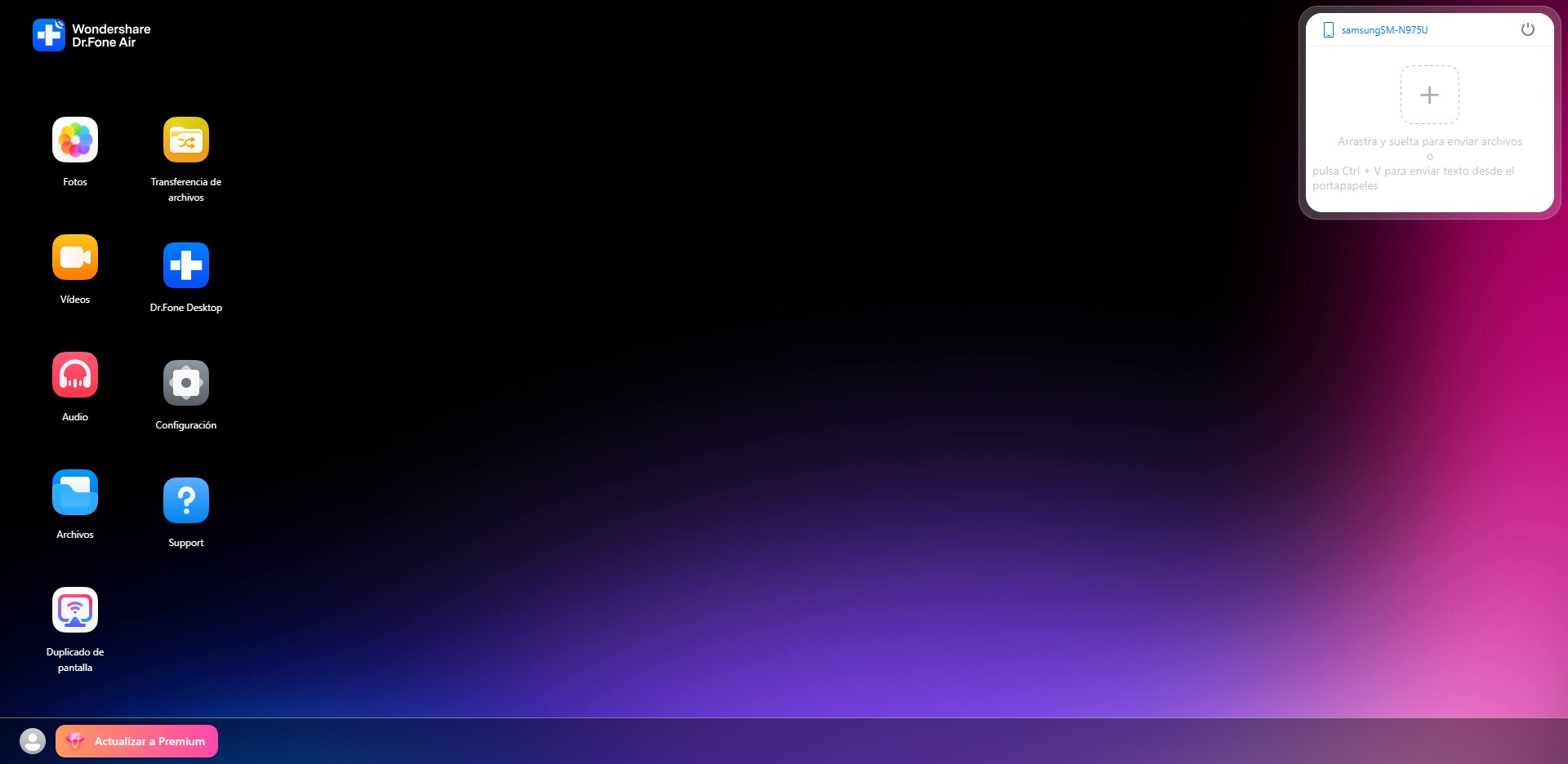
Si consideras trabajar con Fotos, por ejemplo, puedes añadir nuevas imágenes al dispositivo con el botón "Añadir" (Add). Por otro lado, exporta imágenes importantes a tu computadora seleccionando y haciendo clic en el botón "Exportar" (Export). También, puedes borrar cualquier imagen en particular de tu dispositivo, a través de la gestión de archivos en línea de Android.
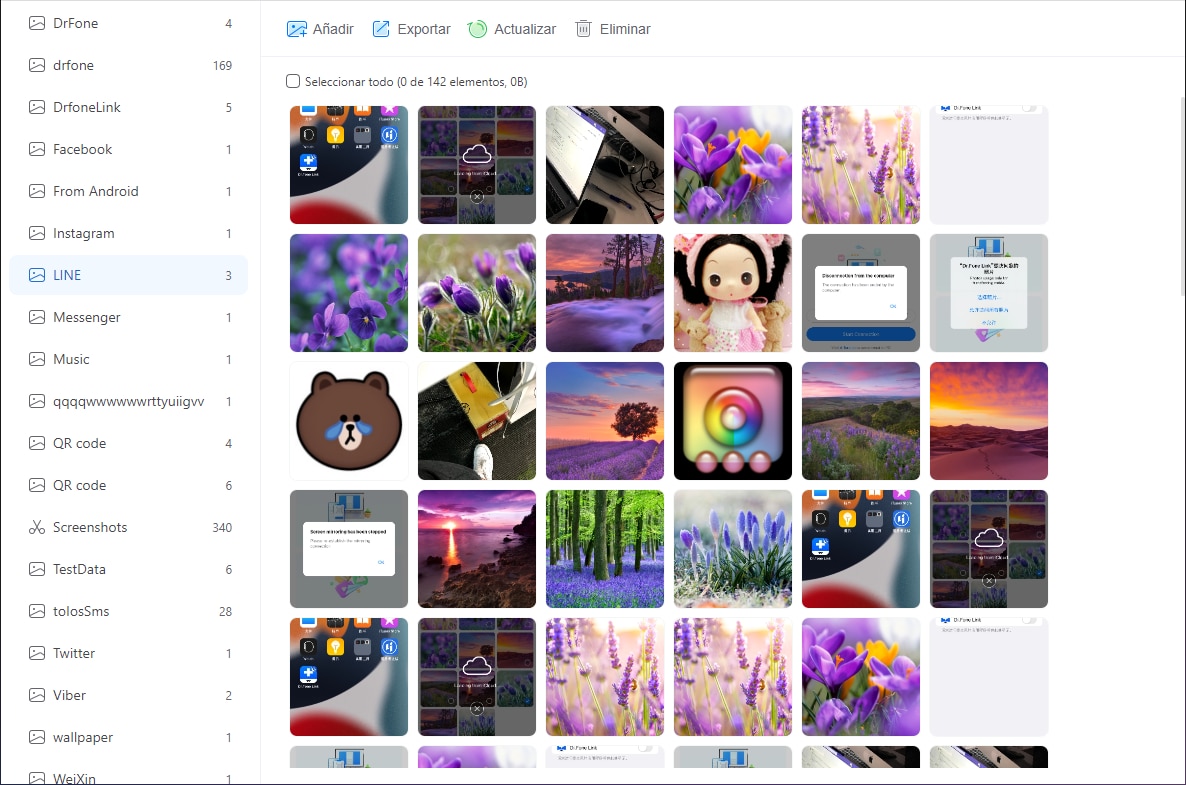
¿Necesitas ayuda?
Es posible que encuentres la respuesta a tu pregunta en las preguntas frecuentes (FAQ) o en la información adicional a continuación:










